包括的なガイド: AUD を MP3 に変換して再生する方法
WeChat、ゲーム、Audacity、またはその他の音楽ソフトウェアから AUD 拡張子を保存し、それらを再生する方法を疑問に思ったことはありますか? AUD ファイルは MP3 ファイルほど広くサポートされていないため、AUD ファイルを広く再生するには MP3 への変換が必要になる場合があります。この包括的なガイドでは、AUD ファイルとは何か、AUD ファイルを MP3 に変換することが重要である理由を詳しく説明し、このタスクを達成するための 5 つの実行可能な方法を紹介します。あなたがオーディオ愛好家であっても、単にファイルをシームレスに再生したいだけであっても、この記事では AUD を MP3 に変換してお気に入りの曲を楽しむためのさまざまな方法を説明します。
AUDファイルとは何ですか?なぜAUDをMP3に変換する必要があるのですか?
AUD を MP3 に変換する前に、AUD ファイルが何であるかを理解しておく必要があります。 AUD ファイルは、さまざまなソフトウェアやアプリケーションでさまざまな目的に使用されますが、最も一般的な用途は、Tencent の WeChat プラットフォーム内で音声メッセージを保存し、ユーザーが短いオーディオ クリップを相互に送信できるようにすることです。さらに、AUD ファイルはゲーム業界、特にエレクトロニック アーツ (EA) やウェストウッド スタジオで、ビデオ ゲーム内のサウンドトラックや効果音などのオーディオ要素を保存するために使用されています。
AUD ファイルは特定のアプリでのみ直接再生できますが、Windows または Mac コンピューターでこれらのファイルを開こうとすると問題が発生します。そのため、AUD ファイルを、より広くサポートされている形式である MP3 に変換し、幅広いデバイスやソフトウェアでアクセスできるようにする必要があります。
AUDをMP3に変換する最も便利な方法
非常に便利な方法で AUD ファイルを MP3 形式に変換したい場合は、以下を使用できます。 AnyRec ビデオコンバーター。この多機能ツールはオーディオ ファイルを変換するだけでなく、出力ファイル パラメータの詳細な調整もサポートしており、変換プロセスを必要に応じてシームレスに行うことができます。としても機能します MP3コンプレッサー AUD のように、ファイルを小さくしながら品質を維持したい場合。このタスクに AnyRec Video Converter を使用するためのステップバイステップ ガイドは次のとおりです。

AUD ファイルから MP3 ファイルへの一括変換をサポートします。
要件に合わせてパラメータをカスタマイズします。
複数の AUD ファイルをマージして操作を簡単にする機能。
高速なのですぐに変換が完了します。
ステップ1。AnyRec Video Converter を起動し、「ファイルの追加」ボタンをクリックして AUD ファイルをプログラムにインポートします。複数のファイルを同時に選択して、一度に変換できます。
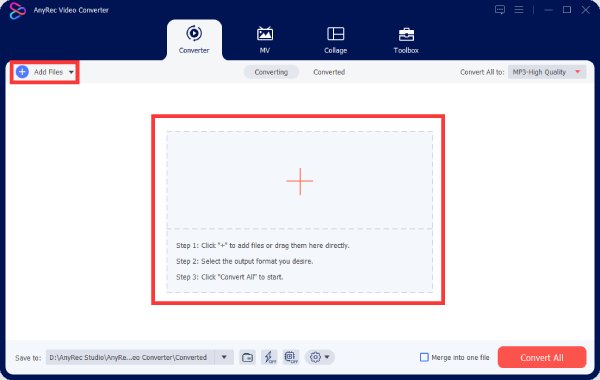
ステップ2。AUD ファイルを追加したら、「すべてを変換」ボタンをクリックします。利用可能な形式のリストから「MP3」ボタンをクリックして、AUD ファイルを MP3 形式に変換します。 「カスタムプロファイル」ボタンをクリックして、「ビットレート」、「サンプルレート」などのパラメータを調整できます。
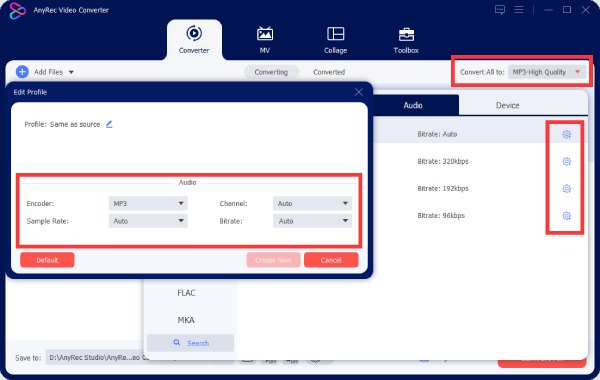
ステップ 3。すべての設定を行った後、「すべて変換」ボタンをクリックすると、AnyRec Video Converter が AUD ファイルを MP3 に変換するプロセスを開始します。
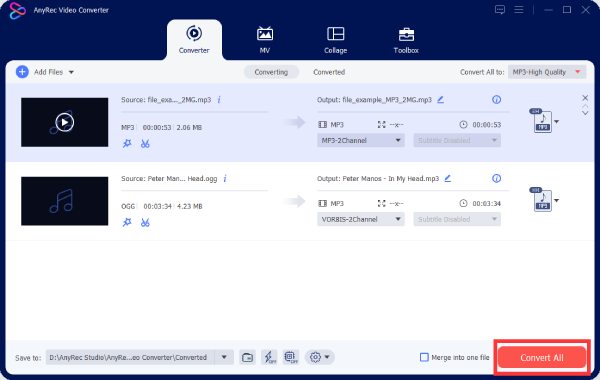
VLCメディアプレーヤーでAUDをMP3に変換する方法
VLC Media Player を使用して AUD ファイルを MP3 形式に変換するのは簡単なプロセスです。 VLC は安全なメディアプレーヤーです これはメディア再生機能でよく知られています。信頼性の高いコンバータとしても機能します。ただし、ビデオ形式ファイルに重点を置いているため、AUD から MP3 などのオーディオ ファイルの変換品質はあまり高くない可能性があります。また、必要に応じてパラメータを調整することもできません。変換を行うには、次の手順に従います。
ステップ1。コンピューターで VLC メディア プレーヤーを開きます。 「メディア」ボタンをクリックし、「変換/保存」ボタンをクリックします。
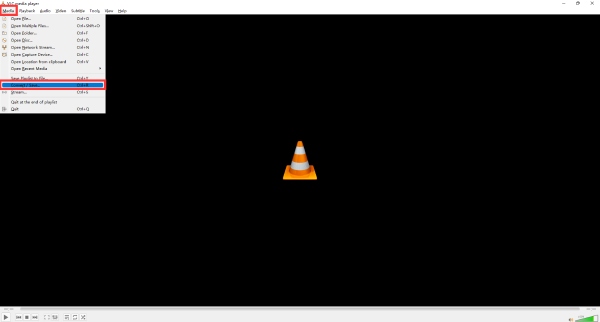
ステップ2。新しいウィンドウが表示されます。このウィンドウで「追加」ボタンをクリックして、AUD ファイルを VLC Media Player にインポートします。次に、「変換」ボタンをクリックします。
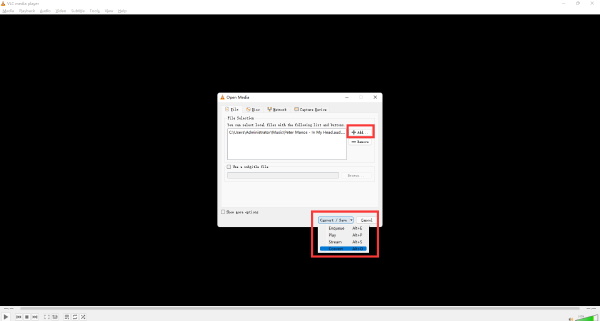
ステップ 3。「プロファイル」ボタンをクリックし、リストから「Audio-MP3」ボタンをクリックします。 「参照」ボタンをクリックして出力パスを選択します。次に、「開始」ボタンをクリックして、AUD ファイルを MP3 形式に変換します。
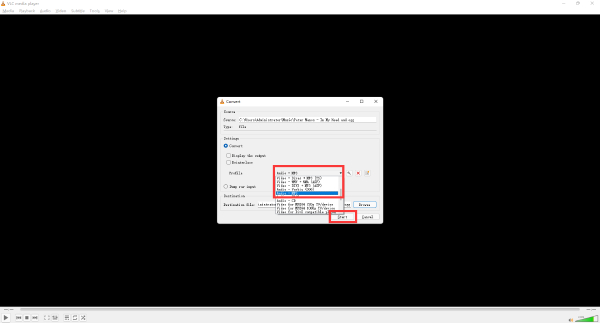
AUDをMP3に変換する3つのオンラインツール
1. AnyRec 無料オンライン MP3 コンバーター
AnyRec 無料オンライン MP3 コンバーターは、AUD を MP3 形式に変換できる無料のオンライン ツールです。 AUD を含む幅広いオーディオ形式をサポートしています。ファイルを迅速かつ簡単に変換できます。コンピュータからファイルをアップロードするか、URL を入力してオンライン オーディオ ファイルを MP3 形式に変換できます。このツールは、AUD ファイルを MP3 に変換するのに使いやすいです。
ステップ1。「変換するファイルを追加」ボタンをクリックして、結合用のランチャーをインストールします。
ステップ2。AUD ファイルを追加し、「MP3」ボタンをクリックして形式を選択します。
ステップ 3。「変換」ボタンをクリックして完了です。
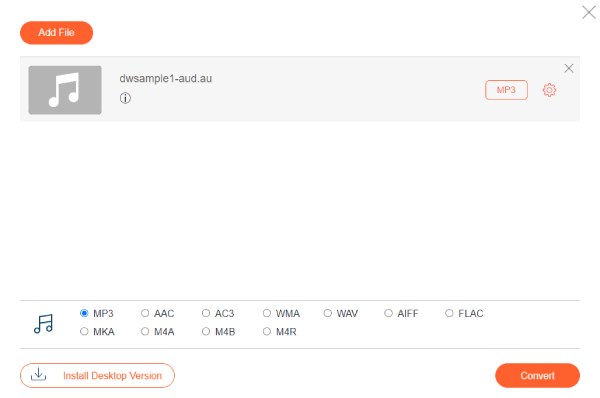
2. CoolUtils オンラインオーディオコンバーター
この無料オンライン ツールはオーディオ ファイル変換のために作られています。 AUD ファイルを簡単にアップロードした後、ニーズに応じてさまざまなパラメータを調整して、出力ファイルが要件を満たしていることを確認できます。 AUD ファイルを MP3 に変換する簡単なツールです。ただし、このツールはかなり単純なパラメータ調整のみをサポートしているため、要件を満たさない可能性があります。
ステップ1。AUD ファイルをボックスにドロップします。
ステップ2。「MP3」ボタンをクリックしてパラメータを調整します。
ステップ 3。次に、「変換されたファイルをダウンロード」ボタンをクリックしてファイルを保存します。

3. Convertio
Convertio は、さまざまな入出力形式を幅広くサポートする無料のオンライン コンバーターです。画像、ベクター、アーカイブ、オーディオ、ビデオ、スプレッドシート、電子書籍、ドキュメント、プレゼンテーション コンバーターの 9 つのカテゴリに便宜的に分類されています。使い方は簡単で、ソフトウェアのインストールは必要ありません。 AUD ファイルを MP3 に直接変換できます。 MP3を圧縮する すぐにファイルを作成します。唯一の問題は、アップロードされるファイルの数に制限があることです。一度にアップロードできるのは最大 5 つのファイルのみです。
ステップ1。[選択] ボタンをクリックするか、クラウド ドライブから選択して AUD ファイルをアップロードします。
ステップ2。「変換先」をクリックして出力形式を選択し、「MP3」ボタンをクリックします。
ステップ 3。次に、「変換」ボタンをクリックして、AUD をオンラインで MP3 オーディオ ファイルに変換します。
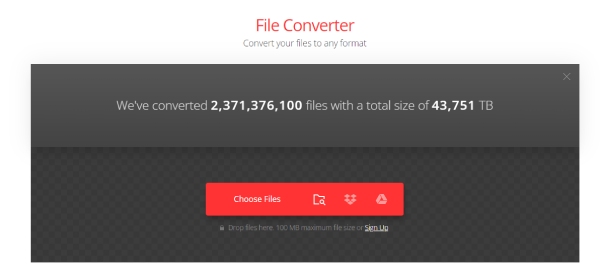
AUD を MP3 に変換する方法に関する FAQ
-
.AUD ファイルとは何ですか?
AUD ファイルは、WeChat やビデオ ゲームなどのアプリケーションで使用されるオーディオ ファイル形式です。そして、これらの特定のソフトウェアまたはアプリ内でのみ再生できます。
-
オンラインコンバーターは AUD ファイルを MP3 に安全に変換できますか?
はい。信頼できるオンラインコンバーター (クラウドコンバート、ザムザールなど)が安全です。唯一の問題は、オンライン ツールが提供できるパラメータ設定が限られていることです。
-
AUD ファイルを開くことができるプログラムは何ですか?
AUD ファイルを開くことができるプログラムには、WeChat、Audacity、Oracle Database、PowerDVD などが含まれますが、これらに限定されません。
結論
結論として、AUD ファイルを MP3 形式に変換すると、利便性と互換性の世界が広がります。このガイドでは、実行可能なさまざまな方法を説明しました。これらの方法の中で、パラメータを最も速く調整する方法が必要な場合は、次の方法を試してください。 AnyRec ビデオコンバーター。これらの方法を使用すると、AUD ファイルから MP3 へのオーディオ ファイル変換の世界を簡単にナビゲートし、好みに合わせてリスニング体験を調整できます。
